很多小白零基础小伙伴不知道怎么安装PS软件,今天我就分享一下PS2019,PS2020以及PS2022软件的安装步骤,这三个版本的安装方法都是一样,也很简单,如果没有安装包的小伙伴可以找我哦!
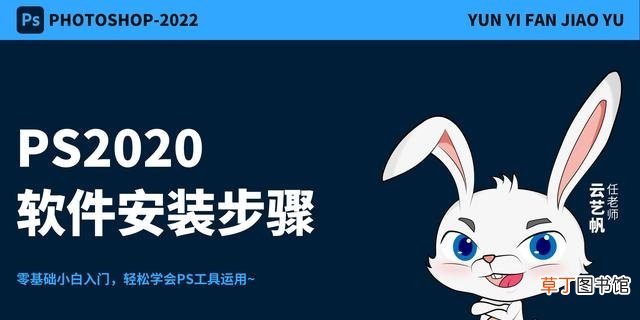
文章插图
PS2020安装步骤
PS软件安装说明:19到22版本的Photoshop软件只能安装在Windows10以上的系统,而且是不支持32位的系统 。所以在安装前大家一定要确认电脑系统是否满足这个要求 。
PS安装详细步骤如下,(我是用2020版本的软件来给大家演示,2019和2022都是同样的方法进行安装)
第1步:需要在电脑上选择一个磁盘,选择的磁盘最好不要是C盘且磁盘剩余的空间必须要大于10G以上 。然后在磁盘空白处使用鼠标右键单击,选择“新建”,选择“文件夹”,创建一个空白的文件夹 。
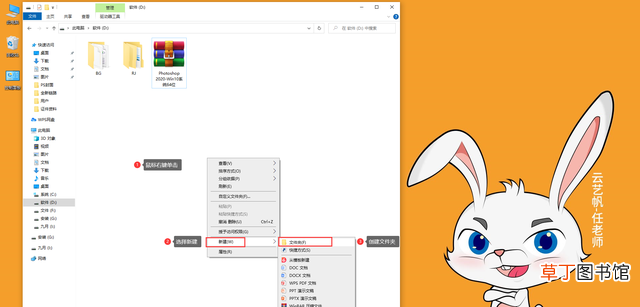
文章插图
PS2020安装步骤
第2步:将文件的名称命名为“PS2020”,重点说明:文件夹名称不能有任何的中文和不能放到中午文件夹中,安装对应的版本就命名为对应的软件版本名称即可 。
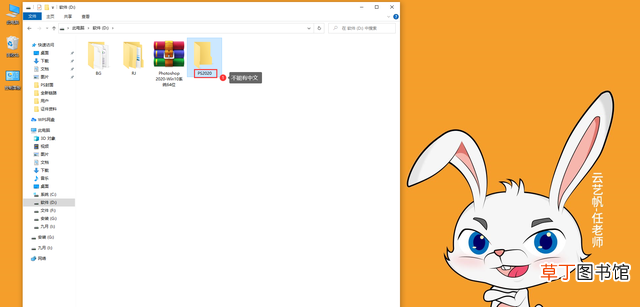
文章插图
PS2020安装步骤
第3步:找的电脑上下载好的PS2020软件安装压缩包,选中压缩包,使用鼠标右键单击,选择“解压到当前文件夹”将软件压缩包解压出来文件夹,等待压缩包解压完成 。
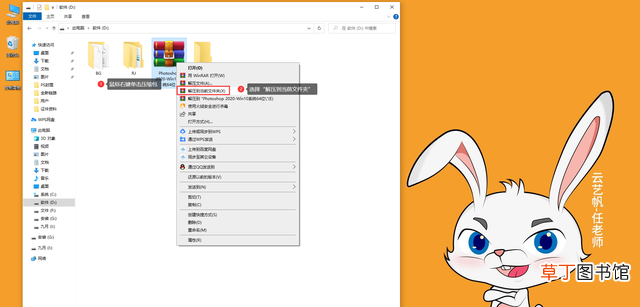
文章插图
PS2020安装步骤
第4步:打开解压完成的PS2020软件安装文件夹,找的“Set-up”PS软件安装主程序,使用鼠标右键单击,然后选择“以管理员身份运行”安装程序 。
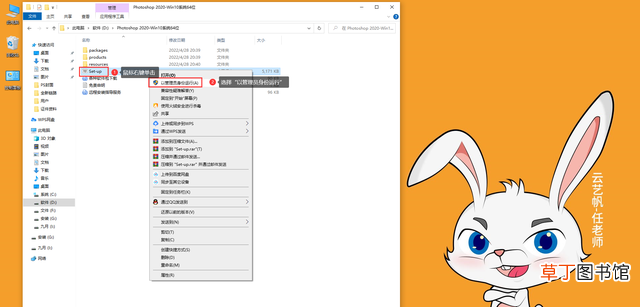
文章插图
PS2020安装步骤
第5步:运行安装程序后,电脑弹出提示框选择“是”,进入安装界面,鼠标单击“默认位置”,将默认位置更改为新建的“PS2020”文件夹,语言保存默认不要动,然后单击“继续” 。
【分享ps的安装教程 ps怎么安装到电脑上】
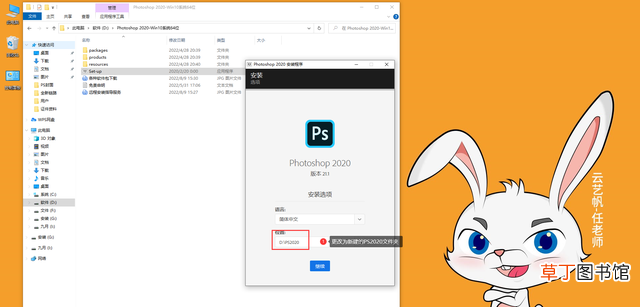
文章插图
PS2020安装步骤
第6步:软件开始安装,等待整个软件进度安装完成,这里需要一点时间,请耐心地等待 。
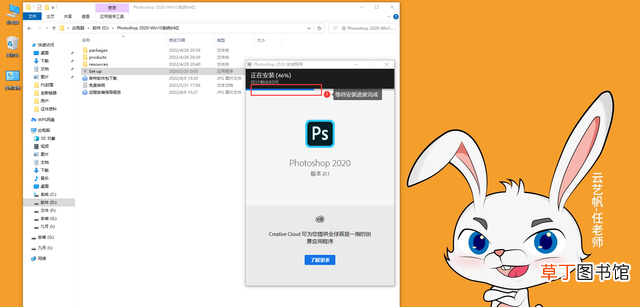
文章插图
PS2020安装步骤
第7步:软件安装完成后,直接单击关闭 。
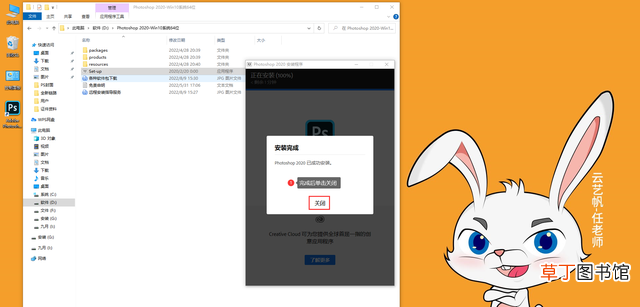
文章插图
PS2020安装步骤
最后,双击打开桌面的PS软件图标,软件正常启动,可以开始使用PS软件进行创作了 。需要学习PS软件使用的小伙伴,可以关注我进入主页有完整的PS软件使用视频教学,也希望大家多多关注,点赞,评论!!!
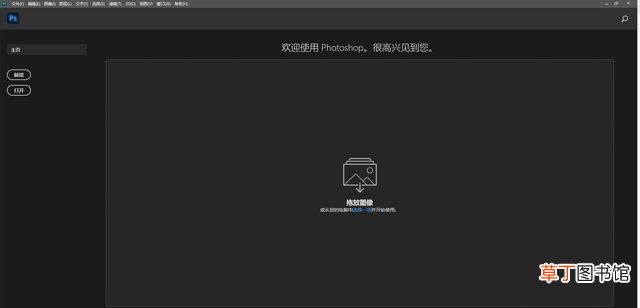
文章插图
PS2020安装步骤
推荐阅读
- 普通地漏怎么改洗衣机地漏
- 归一半捞一半打一字
- 春日的作者是谁
- 挖春笋时间
- 春日描写了怎样的春天
- 英雄联盟更新慢怎么办 可能是这些原因导致的
- 十句话穿透人心-伤感的句子
- 雪松简笔画的画法怎么画雪松简笔画
- 怎么搭配营养蔬果汁更有营养?
- 豌豆玉米粒的做法

















